विंडोज विस्टा या विंडोज 7 सुरक्षा केंद्र को शुरू करने में समस्या सुरक्षा केंद्र में गलत सेटिंग्स, उपयोगकर्ता लॉगऑन सेवा, या मैलवेयर के साथ कंप्यूटर संक्रमण के कारण हो सकती है जो सेवा को सामान्य रूप से शुरू होने से रोकती है।
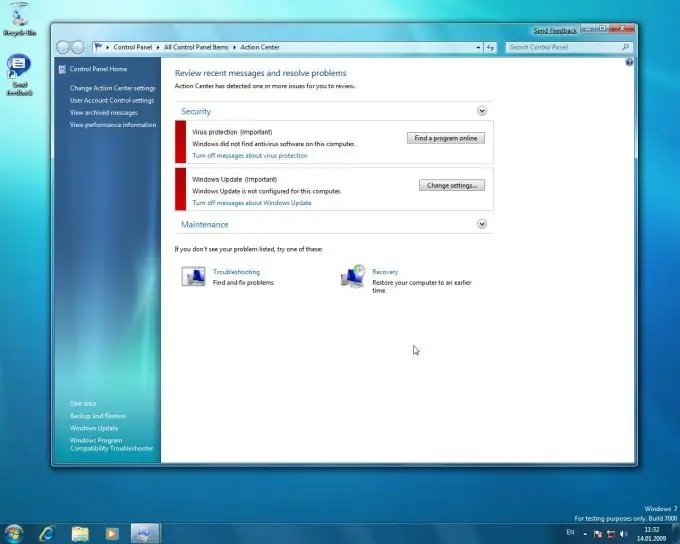
यह आवश्यक है
- - विंडोज विस्टा;
- - विंडोज 7
अनुदेश
चरण 1
मुख्य सिस्टम मेनू में प्रवेश करने के लिए स्टार्ट बटन पर क्लिक करें और कमांड लाइन टूल लॉन्च करने के लिए रन पर जाएं।
चरण दो
एप्लिकेशन विंडो के खुले क्षेत्र में Services.msc दर्ज करें और प्रोग्राम चुनें।
चरण 3
सेवा बटन पर क्लिक करें और एप्लिकेशन विंडो के दाईं ओर कार्यक्रमों की सूची से सुरक्षा केंद्र का चयन करें।
चरण 4
"सुरक्षा केंद्र" फ़ील्ड पर राइट-क्लिक करके सेवा मेनू को कॉल करें और "गुण" आइटम का चयन करें।
चरण 5
"स्टार्टअप प्रकार" ड्रॉप-डाउन सूची से "स्वचालित रूप से (विलंबित प्रारंभ)" चुनें।
चरण 6
सुरक्षा केंद्र लॉन्च करने के लिए सेवा स्थिति के अंतर्गत प्रारंभ बटन पर क्लिक करें।
चरण 7
कमांड को निष्पादित करने के लिए "लागू करें" बटन दबाएं और ओके बटन दबाकर अपनी पसंद की पुष्टि करें।
चरण 8
सेवा विंडो बंद करें। यदि आपको कोई त्रुटि संदेश प्राप्त होता है और आप सुरक्षा केंद्र प्रारंभ नहीं कर सकते हैं, तो आपको अपनी लॉगिन सेटिंग बदलनी होगी।
चरण 9
"सुरक्षा केंद्र" फ़ील्ड पर राइट-क्लिक करके संदर्भ मेनू को कॉल करें और "सुरक्षा केंद्र गुण" चुनें।
चरण 10
"साइन इन" बटन पर क्लिक करें और अपनी खाता सेटिंग संपादित करने के लिए "अवलोकन" टैब पर जाएं।
चरण 11
"स्थानीय सर्वर" को "चयन करने के लिए ऑब्जेक्ट नाम दर्ज करें" फ़ील्ड में निर्दिष्ट करें और "नाम जांचें" बटन पर क्लिक करें।
चरण 12
आदेश की पुष्टि करने के लिए ठीक क्लिक करें।
चरण 13
अपने अधिकार की पुष्टि करने के लिए "पासवर्ड" फ़ील्ड में व्यवस्थापक पासवर्ड दर्ज करें।
चरण 14
कमांड के निष्पादन की पुष्टि करने के लिए "लागू करें" बटन पर क्लिक करें और फिर से ओके बटन पर क्लिक करें।
चरण 15
सेवा को बंद करें और अपने कंप्यूटर को पुनरारंभ करें।
चरण 16
सुनिश्चित करें कि सुरक्षा केंद्र शुरू हो गया है। अन्यथा, कंप्यूटर पर संक्रमण के स्रोत को निर्धारित करने के लिए स्थिति को एंटी-वायरस प्रोग्राम के साथ सिस्टम के पूर्ण स्कैन की आवश्यकता होती है। यदि वायरस या अन्य दुर्भावनापूर्ण प्रोग्राम पाए जाते हैं, तो इंस्टॉल किए गए एंटी-वायरस प्रोग्राम के संकेतों का पालन करते हुए, उन्हें हटा दें या संगरोध करें।







